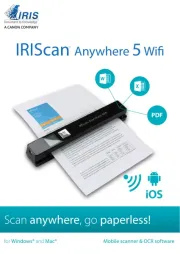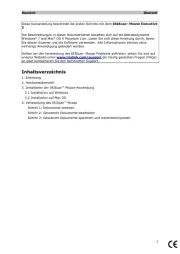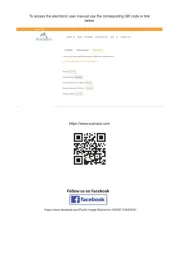I.R.I.S. IRIScan Pro 3 Wi-Fi Bedienungsanleitung
Lies die bedienungsanleitung für I.R.I.S. IRIScan Pro 3 Wi-Fi (13 Seiten) kostenlos online; sie gehört zur Kategorie Scanner. Dieses Handbuch wurde von 2 Personen als hilfreich bewertet und erhielt im Schnitt 4.1 Sterne aus 1.5 Bewertungen. Hast du eine Frage zu I.R.I.S. IRIScan Pro 3 Wi-Fi oder möchtest du andere Nutzer dieses Produkts befragen? Stelle eine Frage
Seite 1/13

Quick User Guide - Deutsch
1
Erste Schritte
Diese Kurzanleitung beschreibt die ersten Schritte mit dem IRIScan
TM
Pro 3 Wifi.
Bevor Sie diesen Scanner mit zugehöriger Software in Betrieb nehmen, sollten Sie diese
Anleitung durchlesen. Alle Informationen können ohne vorherige Ankündigung geändert
werden.
Der Scanner wird mit folgenden Softwareanwendungen geliefert: Readiris
TM
Corporate
14 (Windows und Mac), Cardiris
TM
Corporate 5 for CRM Cardiris (Windows),
TM
Pro 4
(Mac) und IRISFile
TM
(Windows). 12.5
Ausführliche Informationen zum gesamten Funktionsumfang von Readiris
TM
und Cardiris
TM
finden Sie in der , die in dieser Software enthalten ist, oder den neuesten Hilfedatei
Benutzerhandbüchern unter ww.irislink.com/support. Weitere Informationen
finden Sie auch in dem Benutzerhandbuch zum Scanner.
Inhaltsverzeichnis
Erste Schritte
1. Einleitung
2. Hardwareübersicht
3. LCD-Anzeige
4 Vorbereiten des Scanners
4.1 Akku einlegen und aufladen
4.2 SD-Karte einlegen
4.3 Dokumente scannen
5 Installieren der Software
6 Scannen von Dokumenten im SD-Modus
7 Scannen von Dokumenten im PC-Modus (nur Windows-PC)
8 Aufrufen von Scans über WLAN
9 Fehlerbehebung

Quick User Guide - Deutsch
3
1. Einleitung
Der IRIScan
TM
Pro 3 Wifi ist ein mobiler Scanner mit Dokumenteneinzug. Er kann
unabhängig von einem Computer zum Speichern von Scans im internen Speicher oder
auf einer optionalen SD-Karte verwendet werden. Von dort können Sie in Readiris
TM
und
Cardiris
TM
geladen und per WLAN über einen Internetbrowser aufgerufen werden.
Auf einem Windows-PC kann der IRIScan
TM
Pro 3 Wifi auch als Twain-Scanner verwendet
werden, um direkt von Anwendungen wie Readiris
TM
und Cardiris
TM
zu scannen.
2. Hardwareübersicht
Vorderansicht
1
LCD-Anzeige
Zeigt den Akkustatus und die aktuellen Scan-
Einstellungen an.
2
Systemanzeigen
Zeigt den Betriebs-/Warnstatus des Scanners an.
Blinkt dauerhaft in Grün: Der Strom ist
eingeschaltet.
Blinkt in :Grün Es wird gerade ein Dokument mit
300 dpi gescannt.
Blinkt in :Orange Es wird gerade ein Dokument mit
600 dpi gescannt.
Blinkt in Rot:
Papierstau.
Es wurde eine doppelte Papierzufuhr erkannt
und der Scanner wurde angehalten.
Die Einzugabdeckung ist geöffnet.
Ein anderer Scanfehler ist aufgetreten.
3
Taste „SD/PC
Wifi“
Zum Wechseln zwischen SD- und PC-Modus
drücken.
Im SD-Modus 1 Sekunde lang drücken, um die
WLAN- rbindung zu aktivieren. Erneut Ve
drücken, um das WLAN wieder auszuschalten.
*Eine WLAN-Verbindung ist nur im SD-Modus
verfügbar.
4
Scannen
Drücken, um Scan zu starten.
5
JPEG/PDF
Zum Wechseln zwischen dem Dateiformat JPEG und
PDF drücken.

Quick User Guide - utsch De
4
6
300/600 dpi
Zum Wechseln zwischen 300 dpi und 600 dpi drücken.
7
Farbe/Schwarzweiß
Zum Wechseln zwischen Farb- und Schwarzweiß-
Modus drücken.
8
WLAN-Lämpchen
Zeigt den WLAN-Status an.
9
Dokumentenzufuhr
In dieses Fach werden Dokumente eingelegt. Zum
Scannen von Dokumenten öffnen.
Vorderansicht mit geöffnetem Dokumenteneinzug
1
Dokumentauflage
Unterstützend beim Einlegen die Dokumentauflage
ausziehen.
2
Dokumentführungen
Diese Führungen sorgen dafür, dass die Dokumente
gerade eingeführt werden. Führungen anheben und
an den Rändern des zu scannenden Dokuments
ausrichten.
3
Einzugabdeckung
Zum Reinigen des Scanners öffnen.
Rückansicht
1
Plastikkarteneinschub
Zum Einlegen einer Visiten- oder Plastikkarte.
2
Steckplatz für
Speicherkarte
Zum Einlegen einer Speicherkarte.
Produktspezifikationen
| Marke: | I.R.I.S. |
| Kategorie: | Scanner |
| Modell: | IRIScan Pro 3 Wi-Fi |
| Bildschirmdiagonale: | 1.2 " |
| USB Anschluss: | Ja |
| WLAN: | Ja |
| WLAN-Standards: | 802.11b, 802.11g, Wi-Fi 4 (802.11n) |
| Akku-/Batteriekapazität: | 1700 mAh |
| Breite: | 294 mm |
| Tiefe: | 81 mm |
| Gewicht: | 800 g |
| AC-Netzadapter: | Ja |
| Mitgelieferte Kabel: | USB |
| Produktfarbe: | Schwarz |
| Akku-/Batterietyp: | Integrierte Batterie |
| Akku-/Batterietechnologie: | Lithium-Ion (Li-Ion) |
| Höhe: | 41 mm |
| Eingebautes Display: | Ja |
| Verpackungsbreite: | 350 mm |
| Verpackungstiefe: | 65 mm |
| Verpackungshöhe: | 164 mm |
| Paketgewicht: | 1400 g |
| Schnellstartübersicht: | Ja |
| Display: | LCD |
| Unterstützt Mac-Betriebssysteme: | Mac OS X 10.5 Leopard, Mac OS X 10.9 Mavericks |
| Netzteiltyp: | USB / Batterie |
| USB-Version: | 2.0 |
| Min. benötigter RAM: | 512 MB |
| Kompatible Speicherkarten: | SD |
| Speicherkapazität: | 128 MB |
| Treiber enthalten: | Ja |
| Mitgelieferte Software: | Readiris Corporate 14\r\nCardiris\r\nIRISFile 12 |
| Standard-Schnittstellen: | USB 2.0, Wireless LAN |
| Maximale Papiergröße der ISO A-Serie: | A4 |
| Sensor-Typ: | CIS |
| Kapazität des automatischen Dokumenteneinzugs (ADF): | 8 Blätter |
| Optische Scan-Auflösung: | 600 x 600 DPI |
| Scanner-Typ: | Scanner mit Vorlageneinzug |
| Duplex-Scan: | Nein |
| Maximale Scan-Abmessung: | 216 x 356 mm |
| Farbscannen: | Ja |
| ADF-Scangeschwindigkeit (Farbe, A4): | 8 Seiten pro Minute |
| Tägliche Einschaltdauer (max): | 200 Seiten |
| Scan-Treiber: | TWAIN |
| Scanner-Dateiformate: | JPG, PDF |
| Minimum Prozessor: | Pentium |
| Min. benötigter Speicherplattenplatz: | 500 MB |
| Onlineservices unterstützt: | Box, Dropbox, Evernote, Google Drive |
| Letter: | Ja |
| Scan to: | Memory Card, PC |
Brauchst du Hilfe?
Wenn Sie Hilfe mit I.R.I.S. IRIScan Pro 3 Wi-Fi benötigen, stellen Sie unten eine Frage und andere Benutzer werden Ihnen antworten
Bedienungsanleitung Scanner I.R.I.S.
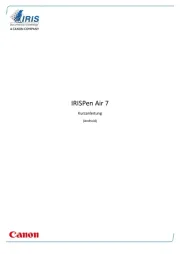
30 Juni 2025

29 Juni 2025
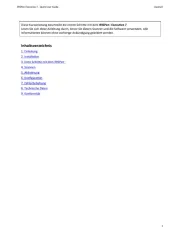
29 Juni 2025
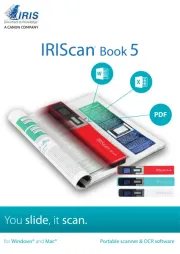
29 Juni 2025

29 Juni 2025

29 Juni 2025

29 Juni 2025
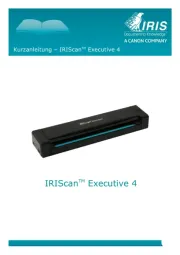
27 Juni 2025
Bedienungsanleitung Scanner
- Visioneer
- Perfect Choice
- Martin
- DNT
- Canon
- Scan Dimension
- Dymo
- Genius
- Cartrend
- Lenco
- Tevion
- Blackmagic Design
- Plustek
- Sagem
- Traveler
Neueste Bedienungsanleitung für -Kategorien-
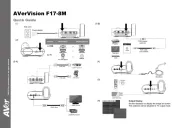
23 Juni 2025
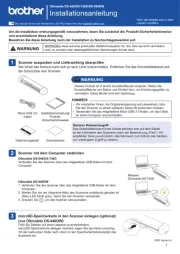
23 Juni 2025
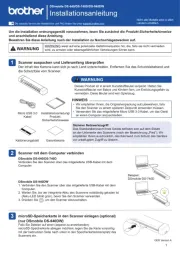
23 Juni 2025
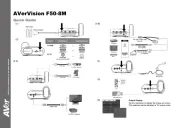
22 Juni 2025

21 Juni 2025
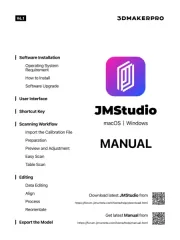
20 Juni 2025

14 Juni 2025
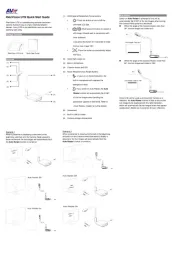
14 Juni 2025

2 Juni 2025